Замена печатающей головки на плоттере DesignJet-T120/T520
Замена печатающей головки
Если печатающая головка была заменена, принтер начнет автоматически выравнивать печатающую головку, используя загруженную бумагу. Если необходимо выровнять печатающую головку принтера на другой бумаге (например, из многолистового лотка), можно заменить бумагу, прежде чем начать эту процедуру. Рекомендуется использовать обычную белую бумагу.
1. Убедитесь, что принтер включен.
2. Если у принтера имеется подставка, то колесики необходимо заблокировать (рычаг блокиратора в нижнем положении), чтобы предотвратить перемещение принтера.
3. На передней панели коснитесь кнопки а затем нажмите Управление качеством изображений > Замена печатающей головки.
4. Откройте крышку отсека.

5. Подождите, пока каретка остановится.
6. Нажмите на картридж, чтобы разблокировать его.

7. Извлеките все картриджи.

8. Закройте крышку отсека с картриджами.
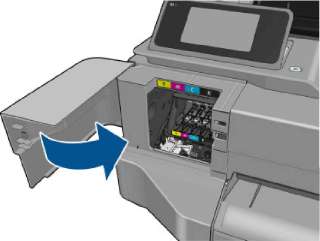
9. Коснитесь Далее на передней панели.
10. Откройте верхнюю крышку.

11. Поднимите рычажок каретки.

12. Извлеките печатающую головку, поддерживая ее в вертикальном положении, чтобы печатающие краски принтера попали на контакты и соединения.

13. Вставьте новую печатающую головку.

14. Опустите рычажок каретки.

15. Закройте верхнюю крышку.

16. Коснитесь Далее на передней панели.
17. Откройте крышку отсека.

18. Установите картриджи. Убедитесь, что каждый вставлен в гнездо, обозначенное такой же цветной буквой, что и вставляемый.
Если вставлена новая печатающая головка, установите новые. Для успешной замены печатающих головок необходимы новые.

19. Закройте крышку отсека.

20. Коснитесь Готово на передней панели. На передней панели рекомендуется выровнять печатающую головку.
<<<назад
далее>>>
при использовании материалов ссылка на сайт компании awella.ru обязательна
Помогла информация на сайте ? Оставьте отзыв о работе нашей компании ! Это можно сделать в яндекс браузере и это простимулирует работников нашей компании (ответственные получат бонусы), которые собирали ее для вас! Спасибо !
|